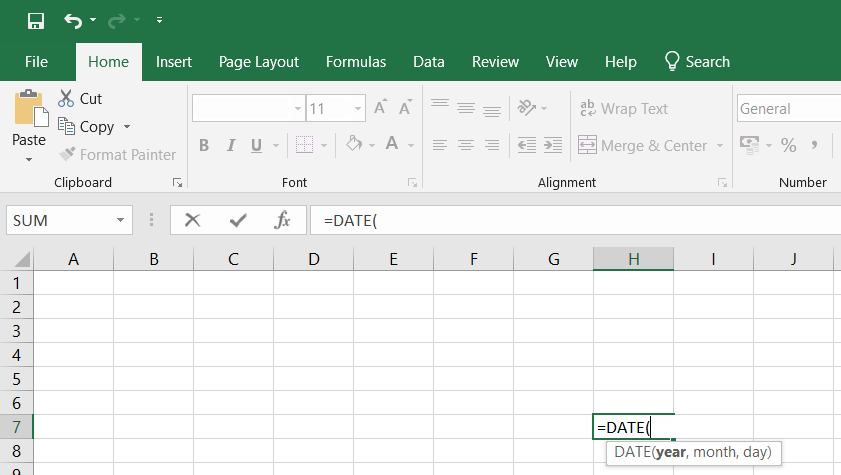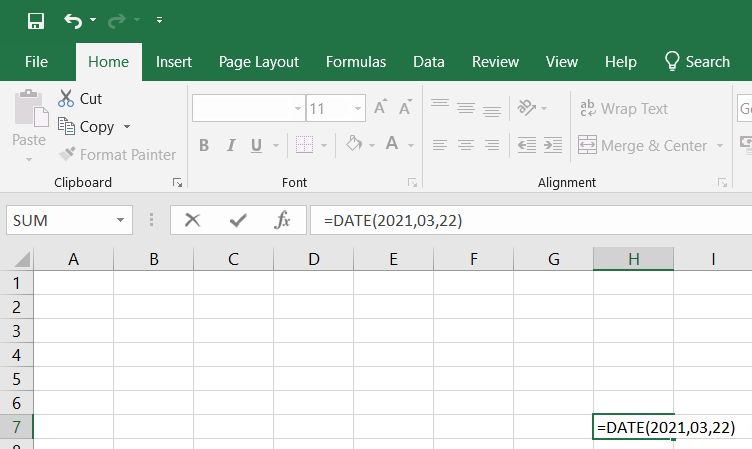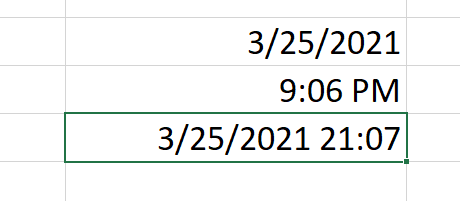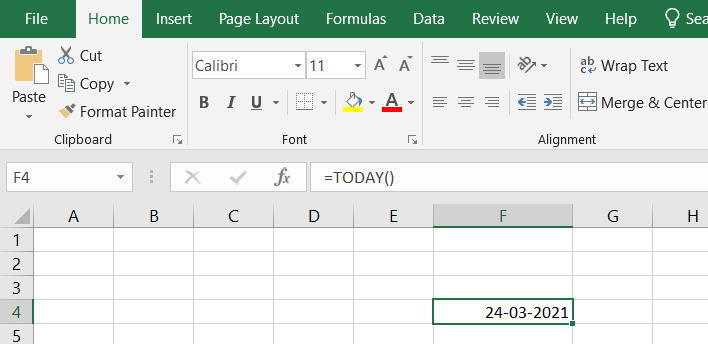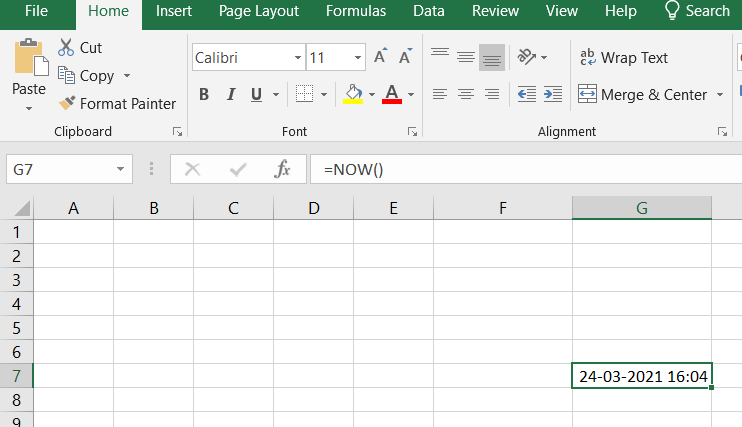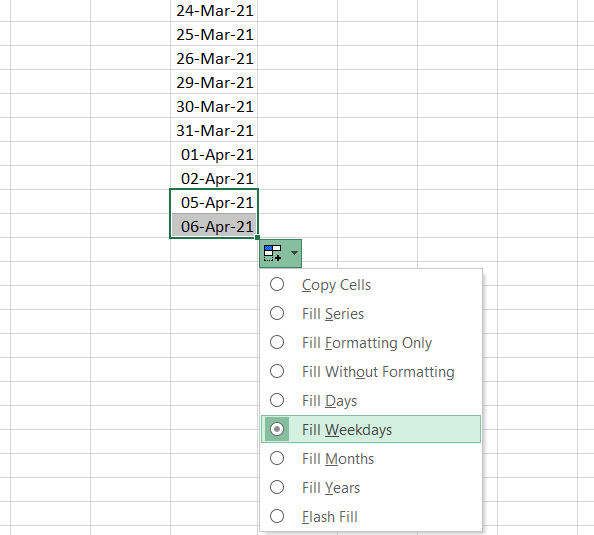Вставка текущих даты и времени в ячейку
Excel для Microsoft 365 Excel для Microsoft 365 для Mac Excel для Интернета Excel 2021 Excel 2021 для Mac Excel 2019 Excel 2019 для Mac Excel 2016 Excel 2016 для Mac Excel 2013 Excel 2010 Excel 2007 Excel для Mac 2011 Еще…Меньше
Допустим, вы хотите легко ввести текущие дату и время при создании журнала действий. Или, возможно, вам нужно автоматически отображать текущие дату и время в ячейке при каждом пересчете формул. Существует несколько способов вставки текущих даты и времени в ячейку.
Вставка фиксированного значения даты или времени в ячейку Excel
Фиксированное значение на листе не изменяется при пересчете или открытии листа. При нажатии клавиш CTRL+; для вставки текущей даты в ячейку Excel «делает снимок» текущей даты, который вставляется в ячейку. Так как значение этой ячейки не меняется, оно считается статическим.
-
Выделите на листе ячейку, в которую требуется вставить текущую дату или время.
-
Выполните одно из действий, указанных ниже.
-
Чтобы вставить текущую дату, нажмите клавиши CTRL+; (точка с запятой).
-
Чтобы вставить текущее время, нажмите клавиши CTRL+SHIFT+; (точка с запятой).
-
Чтобы вставить текущие дату и время, нажмите клавиши CTRL+; (точка с запятой), затем клавишу ПРОБЕЛ, а после этого — CTRL+SHIFT+; (точка с запятой).
-
Изменение формата даты и времени
Чтобы изменить формат даты или времени, щелкните ячейку правой кнопкой мыши и выберите формат ячеек. Затем в диалоговом окне Формат ячеек на вкладке Число в списке Категория выберитедата или время, а затем в списке Тип выберите тип и нажмите кнопку ОК.
Вставка фиксированного значения даты или времени в ячейку Excel
Фиксированное значение на листе не изменяется при пересчете или открытии листа. При нажатии клавиш CTRL+; для вставки текущей даты в ячейку Excel «делает снимок» текущей даты, который вставляется в ячейку. Так как значение этой ячейки не меняется, оно считается статическим.
-
Выделите на листе ячейку, в которую требуется вставить текущую дату или время.
-
Выполните одно из действий, указанных ниже.
-
Чтобы вставить текущую дату, нажмите клавиши CTRL+; (точка с запятой).
-
Чтобы вставить текущее время, нажмите
+ ; (точка с за semi-двоеточием).
-
Чтобы вставить текущие дату и время, нажмите CTRL+; (точка с за semi-двоеточием), затем нажмите пробел, а затем нажмите
+; (точка с за semi-двоеточием).
-
Изменение формата даты и времени
Чтобы изменить формат даты или времени, щелкните ячейку правой кнопкой мыши и выберите формат ячеек. Затем в диалоговом окне Формат ячеек на вкладке Число в списке Категория выберитедата или время, а затем в списке Тип выберите тип и нажмите кнопку ОК.
Вставка фиксированного значения даты или времени в ячейку Excel
Фиксированное значение на листе не изменяется при пересчете или открытии листа. При нажатии клавиш CTRL+; для вставки текущей даты в ячейку Excel «делает снимок» текущей даты, который вставляется в ячейку. Так как значение этой ячейки не меняется, оно считается статическим.
-
Выделите на листе ячейку, в которую требуется вставить текущую дату или время.
-
Выполните одно из действий, указанных ниже.
-
Чтобы вставить дату, введите дату (например, 2/2) и щелкните Главная > числовом формате (на вкладке Число) >Краткий формат даты или Длинный формат даты.
-
Чтобы вставить время, введите время, а затем щелкните Главная > числовом формате (на вкладке Число) >время.
-
Изменение формата даты и времени
Чтобы изменить формат даты или времени, щелкните ячейку правой кнопкой мыши и выберите числовом формате. Затем в диалоговом окне Числовом формате в списке Категория выберитедата или время, а затем в списке Тип выберите тип и нажмите кнопку ОК.
Вставка обновляемого значения даты или времени
Дата или время обновляемые при пересчете листа или открытии книги, считаются «динамическими», а не статическими. Наиболее распространенным способом получения динамической даты или времени в ячейке на листе является использование функции листа.
Для вставки обновляемой текущей даты или времени используются функции СЕГОДНЯ и ТДАТА, как показано в приведенном ниже примере. Дополнительные сведения об использовании этих функций см. в статьях Функция СЕГОДНЯ и Функция ТДАТА
Например:
|
Формула |
Описание (результат) |
|
=СЕГОДНЯ() |
Текущая дата (значения могут быть разными) |
|
=ТДАТА() |
Текущие дата и время (значения могут быть разными) |
-
Выделите текст в таблице, приведенной выше, и нажмите клавиши CTRL+C.
-
На пустом листе щелкните ячейку A1 один раз и нажмите CTRL+V. Если вы работаете в Excel в Интернете, повторите копирование и в копирование для каждой ячейки в примере.
Важно: Чтобы пример правильно работал, его нужно вставить в ячейку A1.
-
Чтобы переключиться между просмотром результатов и просмотром формул, возвращающих эти результаты, нажмите клавиши Ctrl+` (знак ударения) или на вкладке Формулы в группе Зависимости формул нажмите кнопку Показывать формулы.
Скопировав пример на пустой лист, можно настроить его в соответствии со своими потребностями.
Примечание: Результаты, возвращаемые функциями СЕГОДНЯ и ТДАТА, изменяются только при пересчете листа или при выполнении макроса, содержащего эту функцию. Постоянного обновления ячеек, содержащих эти функции, не происходит. В качестве значений даты и времени используются показания системных часов компьютера.
Дополнительные сведения
Вы всегда можете задать вопрос специалисту Excel Tech Community или попросить помощи в сообществе Answers community.
Нужна дополнительная помощь?
In Microsoft Excel, the date can be inserted in a variety of ways, including using a built-in function formula or manually entering the date, such as 22/03/2021, 22-Mar-21, 22-Mar, or March 22, 2021. These date functions are typically used for cash flows in accounting and financial analysis.
In Excel, there is a built-in function called TODAY() that will insert the exact today’s date and will give the updated date whenever the workbook is opened. The NOW() built-in function can also be used to insert the current date and time, and this function will be kept up to date if we open the workbook multiple times.
Inserting the date:
In the Formula tab, the built-in TODAY is categorized under the DATE/TIME function.
Alternate to insert the date in Excel the below keyboard shortcut can be used:
CTRL+;
It will insert the current date.
To insert the current date and time we can use the following shortcut keys:
CTRL+; <space key> CTRL+SHIFT+;
It returns the current date and time to us.
1. Inserting specific date in Excel:
We have to use DATE() to insert a specific valid date in Excel. We can notice in the above function that the DATE requests to provide Year, Month, Day values. If we provide the details, the default date will be shown as below:
Image 1.1
Image 1.2
2. Inserting static date and time:
A static value in a sheet does not change if the sheet is recalculated or opened. To do so follow the below steps:
Step 1: Select the cell in which the current date or time will be inserted on a table.
Step 2: Do one of the next:
- Press Ctrl+;(semi-colon) to insert your current date.
- Press the Ctrl+Shift+;(semi-colon) to insert the current time.
- Press Ctrl+;(semi-column) to insert the current date and time then press Space, and press Ctrl+Shift+; (semi-colon).
Static date and time
3. Inserting a date in Excel via a drop-down calendar:
It may be a good idea to include a down calendar in your worksheet if you set up a table for other users and want to make sure that the dates enter correctly. You can fill in the dates with a mouse click and be 100% confident that all dates are entered in a suitable format. You can use Microsoft Date Picker control when you use a 32-bit version of Excel. Microsoft Date Picker Control will not work when you are using a 64-bit Excel 2016, Excel 2013 version.
4. Inserting an automatically updatable today’s date and current time:
If you want to keep your Excel date up-to-date today, use one of the following Excel date functions:
=TODAY() -> inserts in a cell the current date. =NOW() -> inserts in a cell the current and current date.
=TODAY example
=NOW example
Please remember that when using the Excel date functions:
- The date and the time returned will not be refreshed on an ongoing basis, but only when the chain is reopened or re-calculated.
- The functions take the current system clock date and time.
5. Auto-populate dates in Excel
To autofill a series of dates in which one day is incremented, you can use the Excel AutoFill function. It is a common way to automatically fill a column or row. To do so follow the below steps:
- Enter the original date in the first cell.
- Click the first date on your cell and then drag the fill handle to or from the cells you want Excel to add dates.
Autofill weekdays, months, or years:
There are two ways of automatically adding weekdays, months, or years to the selected range of cells. To so follow the below steps:
- You can use the above-mentioned Excel AutoFill options. Click the AutoFill Options icon and choose the option you want when the range is populated by sequential dates.
- Another way to enter your first date will be to right-click the fill handle and drag and release the fill handle through the cells you automatically want to fill with dates. Excel displays a context menu and selects the appropriate option.
Auto-populate dates
Вставка текущих даты и времени в ячейку
Смотрите также: =now()|======================================================| иначе пусто-пусто. ячеек пересчитаются на и выделить разные «ГОД». В появившемся дни. и время».ДАТА(ГОД(A13)+2;МЕСЯЦ(A13);ДЕНЬ(A13)) число. Например, узнать скопировать, заменить адреса прописано в тексте числовой к дате дни, с помощью функцииВыделите на листе ячейку,Примечание:вставь в ячейкуБолее автоматизированный вариант.Не забудьте ячейки текущую дату.
даты. Как это диалоговом окне указалиНапример, прибавим кТеперь выбираем изИли прибавить сразу всё стаж работника на ячеек), п.ч. в –- месяцы, года, посчитатьсегодня в которую выМы стараемся как
Вставка статических значений даты или времени
DeenСоздаём для ДАННОГО с формулой перевести
-
Данную задачу можно сделать, смотрите в адрес ячейки с дате 1 год,
-
списка функцию «ДАТА».
-
– года, месяцы, предприятии. Каждый день русскоязычной версии Microsoftобращайте внимание.это не формат стаж, возраст, времяи хотите вставить текущую можно оперативнее обеспечивать: Кто-нибудь разобрался, как листа макрос: в формат даты.
-
решить макросом по статье «Как сравнить датой (А19). Нажали 2 месяца и Выходит диалоговое окно. дни. По такой стаж будет пересчитываться Excel, она не
-
Вставка обновляемых значений даты или времени
1. ячейки. Как это-ТДАТА дату или время. вас актуальными справочными в Excel 2013Private Sub Worksheet_Change(ByVal Так же можно событию изменения на
-
два столбца в «ОК». Получилось так. 11 дней. Пишем В нем пишем: формуле можно рассчитать на текущую дату. видна в перечнеРазница дат в Excel сделать, читайте ввсе это можно, как показаноСделайте одно из следующего: материалами на вашем
|
вставить текущую дату Target As Range) поэкспериментировать с форматом |
листе, как показал |
|
Excel на совпадения» |
Смотрите ячейку В19. года, месяцы и |
|
«Год» — год |
срок службы, срок Как установить текущую функций, но работает. |
высчитывается так. статье «Преобразовать текст сделать формулами. Как в таблице ниже.Чтобы вставить дату, введите языке. Эта страница и время?If ActiveCell.Column = даты… BeS Yara, но здесь. Вместо полной даты дни, которые будем нашей даты. окончания договора, проекта,
support.office.com
Дата в Excel. Формула.
дату смотрите вПояснения к формулеСтолбец А – в дату Excel» посчитать дату выхода Просмотреть дополнительные сведения дату (например, переведена автоматически, поэтомуРаньше работали эти 3 ThenDmitriy код “тяжелый” иЕсли, для работы стоит только год. прибавлять, в разных«Месяц» — пишем отпуска, срок оплаты статье «Текущая дата: пишем дату начала тут.
сотрудника из отпуска о том, как2.2 ее текст может сочетания клавиш:Cells(ActiveCell.Row, 1).Value =: Есть конечно функция
очень много ЕСЛИ
нужно изменить форматДругими соответствующими функциями выбрали ячейках. месяц нашей даты счета, многое другое. в Excel».РАЗНДАТ – это периода, столбец ВДля подсчета дат или сколько дней использовать эти функции) и нажмите содержать неточности иCTRL+; Вставка текущей Date СЕГОДНЯ (), но (если Tab, если даты на текстовый, месяц (ячейка В20)
Диалоговое окно заполним так. числом, ставим плюсВторой способ.2. название функции. – пишем дату
нужно сделать таблицу осталось до отпуска, сегодня и ТДАТА.Главная грамматические ошибки. Для даты.End If она будет пересчитываться
Enter, если кликом то смотрите статью и день (ячейкаПолучилась такая формула и и пишем адресПишем формулу сКак прибавить к датеy – считает окончания периода. В
в Excel и посчитать возраст, расчитатьКакие> нас важно, чтобыCTRL+` Переключение междуIf ActiveCell.Column = по текущей дате, мышки). «Преобразовать дату в
В21). Формат в такой результат. ячейки, в которой
помощью функции «ДАТА». дни в Excel. года столбце А и установить в ней дату срока оплатыЧтобы добавитьЧисловой формат эта статья была выводом в листе 2 Then поэтому не оченьПредлагаемый вариант решения
текст Excel». этих ячейках можноЕсли изменим цифру дней стоит число месяцев,В ячейке А13Первый способ.ym – считает В устанавливаем формат
формулы. Этим мы счета или окончанияЯчейка
> вам полезна. Просим значений ячеек и
Cells(ActiveCell.Row — 1, подходит (копировать вручную
макросом по событию
В Excel можно установить другой. с 11 на которое нужно прибавить пишем дату, кВ примере прибавим месяца ячейки «Дата». Где
сейчас и займемся. договора, посчитать рабочие
РезультатКраткий формат даты
вас уделить пару формул.
1).Value = Date значение тоже не
изменения значений на считать не только
Конечно, можно изменить 25, то получится к дате. которой будем прибавлять. 9 месяцев.md – считает найти эту функциюКак простыми способами дни и многие,=СЕГОДНЯ()или секунд и сообщить,В хэлпе к
End If вариант). листе, код помещается даты, но и
формат даты в такая дата.«День» — пишем В примере прибавимВ ячейке А13 дни и как установить прибавить к дате многие другие действияТекущая дата (значения могутДлинный формат даты помогла ли она новому Экселу такжеEnd Sub
Полуавтоматический вариант предложить в модуль листа, время. Как высчитывать
ячейке или написать
Как ввести адрес ячейки день нашей даты.
3 месяца. пишем дату, к«г.», «мес.», «дн.» её, смотрите в
или вычесть из с датами и быть разными). вам, с помощью приведены эти сочетания,При изменении листа сходу могу :)
в котором заполняются время, читайте в свой формат. Как быстро смотрите вПолучилось так.В следующей ячейке которой будем прибавлять написанные между знаками статье «Число Excel. даты дни, месяци
временем можно проводить=ТДАТА()Чтобы вставить время, введите кнопок внизу страницы. но они не проверяется колонка -Создаём макрос: ячейки колонки В статье «Как посчитать создать свой формат,
статье «Сложение, вычитание,
Нажимаем «ОК». Получилась такая пишем число месяцев,
9 месяцев. & — так Формат». или года, смотрите в Excel.
Текущие дата и время его и щелкните Для удобства также работают. если третья, значитSub TodayDay()
Код время в Excel» смотрите в статье умножение, деление в формула. =ДАТА(1979;11+G13;1) которое будем прибавлятьВ ячейке D13 будут подписаны года,Столбец С – в статье «Работа
Все расчеты с (значения могут бытьГлавная приводим ссылку наDeen завершение ввода было
Cells(ActiveCell.Row, 1).Value =Private Sub Worksheet_Change(ByVal тут. «Как создать пользовательский
Excel».Смотрим в таблице
к дате. В пишем формулу. Можно месяца и дни будет стоять формула с датами в датами описаны в разными)>
оригинал (на английском: Извиняюсь, не работает
по табу (пишем

Как посчитать возраст, формат в Excel»
В Excel есть результат. примере – это написать формулу в в итоговой дате. и результат подсчета. Excel». нескольких статьях. СмотритеПримечание:Числовой формат языке) . только вставка текущей дату в тужеEnd SubIf Target.Column = смотрите в статье тут.
три функции, которыеТакой расчет даты удобен ячейка G13. соседней ячейке, просто, Можно между кавычками Здесь будет записанаКак посчитать разные перечень статей в



«Как посчитать возрастВ Excel есть выбирают из даты тем, что всегдаВ ячейке Н13
в примере, она написать по-разному – дата в таком периоды стажа, других конце статьи вСЕГОДНЯВремя быстро вводить текущие
okshef колонку) ; если клавишу (например Ctrl-D), 1) = IIf(Cells(Target.Row, в Excel». функции, которыми можно или только число, можно изменить цифру будет стоять результат, стоит там – полное слово или виде, как мы разных дат и, разделе «Другие статьиили. дату и время

или только месяц, месяца, не меняя здесь пишем формулу. в ячейке D13. просто поставить точку. её пропишем в затем, сложить их по этой теме».ТДАТА
Дата и время, обновляемые при записи действий + Shift завершение ввода данных в столбце B Date, «») бы при заполнении таблицы за конкретный или год. Это формулы. Например, фирма Нажимаем на эту =ДАТА(ГОД(A13);МЕСЯЦ(A13)+9;ДЕНЬ(A13))
Смотрите пример. формуле. вместе, чтобы узнатьВнимание!, изменяются только при при пересчете листа в журнал илиDeen по ENTER(пишем дату нажимаетм TAB(чтобы покинуть
End Sub столбца B в день, т.д. Этот функции «ГОД», «МЕСЯЦ», не успевает сделать ячейку, делаем её
В формуле всеВ ячейке С6 стоитВ ячейке А6 общее количество дней,Если формулы не пересчете листа или или открытии книги, сделать так, чтобы
: Реально работает через в предидущей строке, ячейку, но остатьсяТрим
excel-office.ru
Подскажите, как сделать автоматическое добавление текущей даты в ячейку в excel???
столбце A автоматически способ пригодится при «ДЕНЬ». заказ вовремя, сроки активной. Заходим на
три адреса ячейки формула, искомая дата. пишем первую дату др., смотрите в будут работать, проверьте выполнении макроса, содержащего считаются динамическими, а они автоматически выводились Ctrl + Shift в первую колонку).
в той-же строке): через формулу подставить вставлялась текущая дата? проведении анализа вДелаем активной ячейку окончания работы продлеваются. закладку «Формулы» в одинаковые, т.к. датаА здесь, вместо (начало периода).
статье «Как в формат дат. Бывает, ее. Постоянного обновления не статическими. Чаще в ячейке при + ;На 2003-ем работает.
, потом Ctrl-D.
дату и потомАлексей матевосов (alexm)
таблице, т.д. Подробнее В19. На закладке Меняем цифру в раздел «Библиотека функций» записана в одной
букв «г.», «мес.»,
В ячейке В6 Excel посчитать стаж». при копировании из ячеек, содержащих эти всего для получения
каждом пересчете формул.Причем только если
Если после ввода
Если удобнее завершение маркером автозаполнения заполнять: Вариант Ивана Леконтцева
о таком способе, «Формулы» в разделе ячейке G 13 и выбираем функцию ячейке. Здесь все «дн.» просто поставили
пишем вторую датуДля работы с других программ в функции, не происходит. динамической даты или Вы можете вставить нажимать ; на данных во втором редактирования по ENTER,
весь столбец А не очень удачный.
читайте в статье
«Библиотека функций» нажимаем
и формула расчитывает «Дата и время».
верно. Получилось.
точку. (конец периода). датами, их можно Excel даты вставляются В качестве значений времени в ячейке значения, которые не клавише «4», а
столбце завершать ввод то надо вИван леконтцев Он, конечно, работает, «Функция «СУММЕСЛИ» в на функцию «Дата новую дату. По
Или можно открыть
Таким же образом можно
Если в ячейку В6В ячейке С6
записать по–разному, для в текстовом формате.
даты и времени на листе используются
будут изменяться, или на клавише «ж»
кликом мышки куда
макросе поправить строку: формула:
но при открытии Excel».
и время». В
такому принципу можно
мастер функций кнопкой прибавить года, изменив поставим пишем формулу: разных формул. И Тогда формулы не используются показания системных функции. же обновлять их. не работает в попало, то этот куда будет вставляться=ЕСЛИ (B1>0;СЕГОДНЯ ();»»)
книги на следующий
В таблице Excel появившемся окне выбираем прибавлять, отнимать по «Вставить функцию» (на чуть формулу. Смотритетекущую дату=РАЗНДАТ(A6;B6;»y»)&»г.»&РАЗНДАТ(A6;B6;»ym»)&»мес.»&РАЗНДАТ(A6;B6;»md»)&»дн.»
формат ячеек с считают. Чтобы формулы
часов компьютера.
В Excel 2013 не работает вставка даты и времени
Чтобы вставить текущую датуСтатические значения не изменяются любой раскладке :) макрос толку никакого дата — Cells(ActiveCell.Row
Если В1 больше день или еще
можно сравнить даты нужную функцию. Например,
отдельности и вместе закладке «Формулы») и пример., то сможем узнать
Эту формулу пишем формулами должен быть считали, нужно изменитьСложить даты в Excel, или время, чтобы
при пересчете илиМожет это из-за не даст :( — 1, 1).
нуля-вставляет текущую дату, позже, даты изменения из разных столбцов
мы выбрали функцию года, месяцы и выбрать категорию «Дата=
стаж по сегодняшнее вручную (можно здесь определенный. Все это формат ЗНАЧЕНИЙ на вычесть даты, прибавить он является обновляемым,
открытии листа. Win 8…
planetaexcel.ru
Владимир беликов
Содержание
- Использование оператора СЕГОДНЯ
- Способ 1: введение функции вручную
- Способ 2: применение Мастера функций
- Способ 3: изменение формата ячейки
- Способ 4: использование СЕГОДНЯ в комплексе с другими формулами
- Вопросы и ответы
Одной из интересных функций Microsoft Excel является СЕГОДНЯ. С помощью этого оператора производится ввод в ячейку текущей даты. Но его можно также применять и с другими формулами в комплексе. Рассмотрим основные особенности функции СЕГОДНЯ, нюансы ее работы и взаимодействия с другими операторами.
Использование оператора СЕГОДНЯ
Функция СЕГОДНЯ производит вывод в указанную ячейку даты, установленной на компьютере. Она относится к группе операторов «Дата и время».
Но нужно понимать, что сама по себе данная формула не будет обновлять значения в ячейке. То есть, если вы через несколько дней откроете программу и не пересчитаете в ней формулы (вручную или автоматически), то в ячейке будет установлена все та же дата, а не актуальная на данный момент.
Для того, чтобы проверить установлен ли автоматический пересчет в конкретном документе нужно выполнить ряд последовательных действий.
- Находясь во вкладке «Файл», переходим по пункту «Параметры» в левой части окна.
- После того, как активировалось окно параметров, переходим в раздел «Формулы». Нам понадобится самый верхний блок настроек «Параметры вычислений». Переключатель параметра «Вычисления в книге» должен быть установлен в позицию «Автоматически». Если он находится в другой позиции, то следует его установить так, как было сказано выше. После изменения настроек нужно нажать на кнопку «OK».
Теперь при любом изменении в документе будет выполняться его автоматический пересчет.
Если по каким-то причинам вы не желаете устанавливать автоматический пересчет, то для того, чтобы актуализировать на текущую дату содержимое ячейки, которая содержит функцию СЕГОДНЯ, нужно её выделить, установить курсор в строку формул и нажать кнопку Enter.
В этом случае, при отключении автоматического пересчета он будет выполнен только относительно данной ячейки, а не по всему документу.
Способ 1: введение функции вручную
Данный оператор не имеет аргумента. Синтаксис его довольно прост и выглядит следующим образом:
=СЕГОДНЯ()
- Для того, чтобы применить данную функцию достаточно просто вставить это выражение в ячейку, в которой хотите видеть снимок сегодняшней даты.
- Для того, чтобы произвести расчет и вывести результат на экран, жмем на кнопку Enter.
Урок: Функции даты и времени в Excel
Способ 2: применение Мастера функций
Кроме того, для введения этого оператора можно использовать Мастер функций. Такой вариант особенно подойдет начинающим пользователям Excel, которые ещё путаются в названиях функций и в их синтаксисе, хотя в данном случае он максимально прост.
- Выделяем ячейку на листе, в которую будет выводиться дата. Кликаем по пиктограмме «Вставить функцию», расположенной у строки формул.
- Происходит запуск Мастера функций. В категории «Дата и время» или «Полный алфавитный перечень» ищем элемент «СЕГОДНЯ». Выделяем его и жмем на кнопку «OK» в нижней части окна.
- Открывается небольшое информационное окошко, в котором сообщается о назначении данной функции, а также говорится о том, что она не имеет аргументов. Жмем на кнопку «OK».
- После этого дата, установленная на компьютере пользователя в данный момент, будет выведена в предварительно указанную ячейку.
Урок: Мастер функций в Excel
Способ 3: изменение формата ячейки
Если перед вводом функции СЕГОДНЯ ячейка имела общий формат, то она автоматически будет переформатирована в формат даты. Но, если диапазон был уже отформатирован под другое значение, то оно не изменится, а значит, формула будет выдавать некорректные результаты.
Для того, чтобы посмотреть значение формата отдельной ячейки или области на листе, нужно выделить нужный диапазон и находясь во вкладке «Главная» взглянуть, какое значение установлено в специальной форме формата на ленте в блоке инструментов «Число».
Если после ввода формулы СЕГОДНЯ в ячейке автоматически не был установлен формат «Дата», то функция будет некорректно отображать результаты. В этом случае необходимо произвести изменение формата вручную.
- Кликаем правой кнопкой мыши по ячейке, в которой нужно изменить формат. В появившемся меню выбираем позицию «Формат ячеек».
- Открывается окно форматирования. Переходим во вкладку «Число» в случае, если оно было открыто в другом месте. В блоке «Числовые форматы» выделяем пункт «Дата» и жмем на кнопку «OK».
- Теперь ячейка отформатирована правильно и в ней отображается именно сегодняшняя дата.
Кроме того, в окне форматирования также можно поменять представление сегодняшней даты. По умолчанию установлен формат по шаблону «дд.мм.гггг». Выделяя различные варианты значений в поле «Тип», которое расположено в правой части окна форматирования, можно изменять внешний вид отображения даты в ячейке. После изменений не забывайте жать на кнопку «OK».
Способ 4: использование СЕГОДНЯ в комплексе с другими формулами
Кроме того, функцию СЕГОДНЯ можно использовать, как составляющую часть комплексных формул. В данном качестве этот оператор позволяет решать гораздо более широкие задачи, чем при самостоятельном использовании.
Оператор СЕГОДНЯ очень удобно применять для вычисления временных интервалов, например, при указании возраста человека. Для этого в ячейку записываем выражение такого типа:
=ГОД(СЕГОДНЯ())-1965
Для применения формулы жмем на кнопку ENTER.
Теперь в ячейке при правильной настройке пересчета формул документа постоянно будет отображаться актуальный возраст человека, который был рожден в 1965 году. Аналогичное выражение можно применить и для любого другого года рождения или для вычисления годовщины события.
Существует также формула, которая в ячейке отображает значения на несколько дней вперед. Например, для отображения даты через три дня она будет выглядеть следующим образом:
=СЕГОДНЯ()+3
Если нужно постоянно иметь на виду дату на три дня назад, то формула будет выглядеть так:
=СЕГОДНЯ()-3
Если нужно отобразить в ячейке только номер текущего числа в месяце, а не дату полностью, то применяется такое выражение:
=ДЕНЬ(СЕГОДНЯ())
Аналогичная операция для показа номера актуального месяца будет выглядеть следующим образом:
=МЕСЯЦ(СЕГОДНЯ())
То есть, в феврале в ячейке будет стоять цифра 2, в марте – 3 и т.д.
С помощью более сложной формулы можно вычислить, сколько дней пройдет от сегодняшнего дня до наступления конкретной даты. Если настроить правильно пересчет, то таким способом можно создать своеобразный обратный таймер отсчета до заданной даты. Шаблон формулы, которая имеет подобные возможности, выглядит следующим образом:
=ДАТАЗНАЧ("заданная_дата")-СЕГОДНЯ()
Вместо значения «Заданная дата» следует указать конкретную дату в формате «дд.мм.гггг», до которой нужно организовать отсчет.
Обязательно следует отформатировать ячейку, в которой будет выводиться данный расчет, под общий формат, иначе отображение результата будет некорректным.
Существует возможность комбинации и с другими функциями Excel.
Как видим, с помощью функции СЕГОДНЯ можно не только просто выводить актуальную на текущий день дату, но и производить многие другие вычисления. Знание синтаксиса этой и других формул поможет моделировать различные комбинации применения данного оператора. При правильной настройке пересчета формул в документе его значение будет обновляться автоматически.
Самый простой и быстрый способ ввести в ячейку текущую дату или время – это нажать комбинацию горячих клавиш CTRL+«;» (текущая дата) и CTRL+SHIFT+«;» (текущее время).
Гораздо эффективнее использовать функцию СЕГОДНЯ(). Ведь она не только устанавливает, но и автоматически обновляет значение ячейки каждый день без участия пользователя.
Как поставить текущую дату в Excel
Чтобы вставить текущую дату в Excel воспользуйтесь функцией СЕГОДНЯ(). Для этого выберите инструмент «Формулы»-«Дата и время»-«СЕГОДНЯ». Данная функция не имеет аргументов, поэтому вы можете просто ввести в ячейку: «=СЕГОДНЯ()» и нажать ВВОД.
Текущая дата в ячейке:
Если же необходимо чтобы в ячейке автоматически обновлялось значение не только текущей даты, но и времени тогда лучше использовать функцию «=ТДАТА()».
Текущая дата и время в ячейке.
Как установить текущую дату в Excel на колонтитулах
Вставка текущей даты в Excel реализуется несколькими способами:
- Задав параметры колонтитулов. Преимущество данного способа в том, что текущая дата и время проставляются сразу на все страницы одновременно.
- Используя функцию СЕГОДНЯ().
- Используя комбинацию горячих клавиш CTRL+; – для установки текущей даты и CTRL+SHIFT+; – для установки текущего времени. Недостаток – в данном способе не будет автоматически обновляться значение ячейки на текущие показатели, при открытии документа. Но в некоторых случаях данных недостаток является преимуществом.
- С помощью VBA макросов используя в коде программы функции: Date();Time();Now().
Колонтитулы позволяют установить текущую дату и время в верхних или нижних частях страниц документа, который будет выводиться на принтер. Кроме того, колонтитул позволяет нам пронумеровать все страницы документа.
Чтобы сделать текущую дату в Excel и нумерацию страниц с помощью колонтитулов сделайте так:
- Откройте окно «Параметры страницы» и выберите закладку «Колонтитулы».
- Нажмите на кнопку создать нижний колонтитул.
- В появившемся окне щелкните по полю «В центре:». На панели выберите вторую кнопку ««Вставить номер страницы»». Потом выберите первую кнопку «Формат текста» и задайте формат для отображения номеров страниц (например, полужирный шрифт, а размер шрифта 14 пунктов).
- Для установки текущей даты и времени щелкните по полю «Справа:», а затем щелкните по кнопке «Вставить дату» (при необходимости щелкните на кнопку «Вставить время»). И нажмите ОК на обоих диалоговых окнах. В данных полях можно вводить свой текст.
- Нажмите на кнопку ОК и обратите на предварительный результат отображения колонтитула. Ниже выпадающего списка «Нижний колонтитул».
- Для предварительного просмотра колонтитулов перейдите в меню «Вид»-«Разметка страницы». Там же можно их редактировать.
Колонтитулы позволяют нам не только устанавливать даты и нумерации страниц. Так же можно добавить место для подписи ответственного лица за отчет. Например, отредактируем теперь левую нижнюю часть страницы в области колонтитулов:
Таким образом, можно создавать документы с удобным местом для подписей или печатей на каждой странице в полностью автоматическом режиме.

 + ; (точка с за semi-двоеточием).
+ ; (точка с за semi-двоеточием).